
گاهی در مواجهه با شرایطی خاص، نیاز است که کش DNS کامپیوتر را بازنشانی کنید. به خصوص بعد از ویرایش اطلاعات و تغییر هاست برخی سایتها. استفاده از کش DNS با یک فرمان اختصاصی کار راحتی است، اما نکتهای است که باید آن را عنوان نمود.
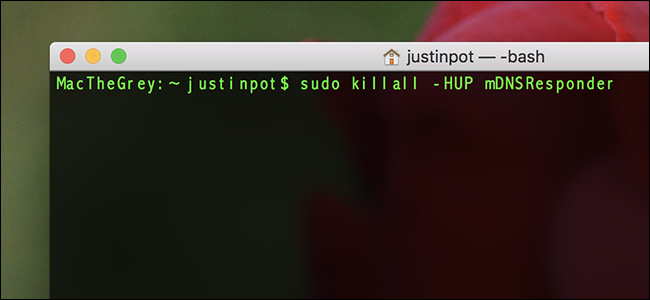
پاک کردن کشDNS در مک
برای پاک کردن حافظه پنهان DNS روی سیستم عامل مک ، ترمینال را باز کنید. میتوانید آن را در Applications > Utilities بیابید و یا با Spotlight جستجو کنید. حالا دستور زیر را تایپ کرده و اینتر بزنید.
sudo killall -HUP mDNSResponder
رمز عبور خود را وقتی خواسته شد وارد کنید. پس این دستور دقیقا چیست؟ به طور کلی شما با این دستور برای پاک کردن کش حقه میزنید. کلا اطلاعات بسیار متناقضی درباره این روند بر روی وب سایت وجود دارد. تنها چیزی که میتوانیم بگوییم این است که فرمان بالا واقعا ضروری است. ما در این مقاله چگونگی انجام این کار را مرور خواهیم کرد.
در صورت بازنشانی شدن (reset) DNS آن را بررسی کنید
آیا اطمینان ندارید که در صورت بازنشانی (ریست – reset) DNS شما واقعا کار کند؟ بستن مرورگر قبل از خالی کردن کش در بعضی مواقع میتواند کارساز باشد. اما اگر به نظرتان این روش جواب نداد میتوانید سریعا از طریق دو شیوه کش خود را خالی کنید.
اولین روش خاص سایت است. در ترمینال بعد از dig آدرس سایت را بنویسید، برای نمونه: dig google.com
در قسمت Answer Section نتایج شما میتوانید IP address کامپیوترتان را که سایت لیست کرده ببینید.
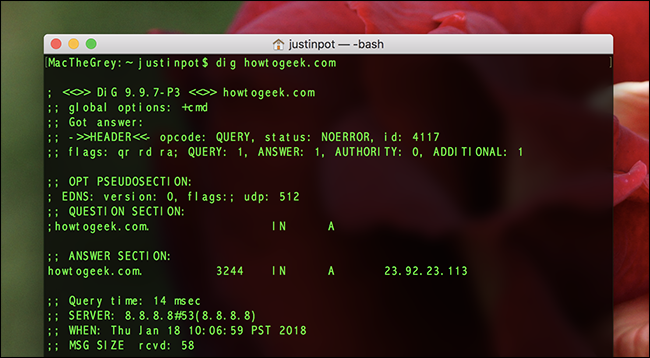
اگر آدرس آیپی جدیدی نمیبینید، تنظیمات DNS خود را روی مک تغییر دهید و مجددا حافظه را خالی کنید.
به یک روش کلیتر، شما میتوانید کش خود را با کنسول بازنشانی کنید. میتوانید در آدرس Applications > Utilities آن را پیدا کرده و یا از Spotlight استفاده کنید. در پنل سمت چپ سیستم خود در بخش جستجو mDNSResponder را تایپ کنید و بعد Enter را فشار دهید. در کنار اولین جستجو Cache size تایپ کرده و دوباره Enter را فشار دهید. مثل:
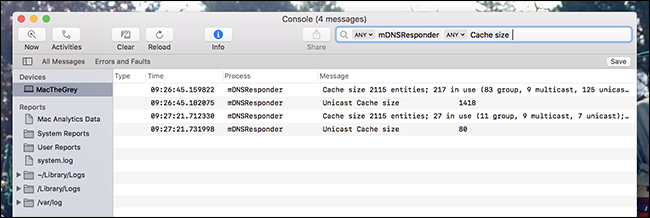
حالا، با پنجره کنسول خود که هنوز باز است، به ترمینال برگردید و دستور زیر را اجرا کنید:
sudo killall -INFO mDNSResponder
شما باید اندازه کش DNS را که برجسته شده را در پنجره کنسول ببینید. اکنون این دستور را اجرا کنید:
sudo killall -HUP mDNSResponder
و سپس، این دستور را دوباره اجرا کنید:
sudo killall -INFO mDNSResponder
















